Debes tener en cuenta que desde el Motorola XOOM WiFi-Only no es posible acceder al menú de recovery desde la propia tablet, por lo que tendras que ejecutar el comando adb reboot recovery desde una PC que tenga instalado el Android SDK y la Motorola XOOM conectada al mismo por USB en modo depuración. El resto de pasos son idénticos.
INSTALAR ANDROISDK
Cabe aclarar que desde AndroidZone no nos hacemos responsables por cualquier daño que pueda ocurrirle al dispositivo durante este proceso. Actúa bajo TU propia responsabilidad.
1. Descargar los drivers de tu Motorola Xoom desde aquí e instalarlos si aun no los tienes instalados.
2. Descargar el paquete ADB desde aquí (windows.zip)
3. Descomprimir el ADB usando winrar o winzip y renombrar la carpeta a AndroidSDK y copiarla en C:\
4. En Windows XP Ir a Mi PC, y hacer click derecho sobre el icono, luego ir a Propiedades y abrir ingresaremos en Opciones de sistema avanzada. En Windows 7 ir a Inicio, luego a Equipo, hacer click derecho sobre el icono, luego ir a Propiedades y al abrir ingresaremos en Opciones de sistema avanzadas.
5. Entrar a Variables de Entorno e ingresar a la llamada PATH haciendo un doble click encima.
6. Escribe un punto y coma (;) y pon la ruta completa donde se encuentra la carpeta AndroidSDK. Debería quedar de la siguiente manera: C:\AndroidSDK
7. Reiniciar la PC
8. Conectar tu Motorola Xoom Wi-Fi a la computadora y verificar que este la opción de Development > USB Debugging seleccionada.
9. Para comprobar la instalación del AndroidSDK, tienes que ir al Command Prompt, y copiar el comando cd c:\androidsdk\tools\ y presionan “Enter”
10. Ingresar el comando adb devices y presionar “Enter”. Si salen una serie de números significa que está correctamente conectada la Xoom y el ADB.
Una vez corroboramos que el SDK esté trabajando de la manera correcta, procedemos a ejecutar el comando adb reboot recovery.
ACTUALIZAR MOTORLA XOOM WI-FI A ANDROID 4.1.1 JELLY BEAN
1. Descargar la ROM de Android 4.1.1 desde este enlace
2. Conectar el Motorla Xoom Wi-Fi a la PC y colocar el paquete update.zip a en un pendrive o cualquier otra memoria USB.
3. Conecta el pendrive a la Motorola XOOM mediante el host cable.
4. Ahora desconecta el cable USB y apaga tu Xoom
5. Enciénde tu Motorola Xoom y pulsa repetidamente el botón Bajar Volumenhasta que veas un menú de opciones.
6. Selecciona Android Recovery
7. Pulsa el botón Subir Volumen para arrancar en modo recovery.
8. Mantén pulsados el botón de encendido y el botón Subir Volumendurante la pantalla “verde” hasta que ésta se vuelva azul.
9. Selecciona Apply update from USB drive
10. Selecciona el archivo update.zip que copiaste anteriormente.
Nota: Si en cualquier momento el proceso de actualización del firmware se detiene por cualquier motivo, todo lo que tienes que hacer es reiniciar el proceso desde el principio volviendo a insertar la batería.
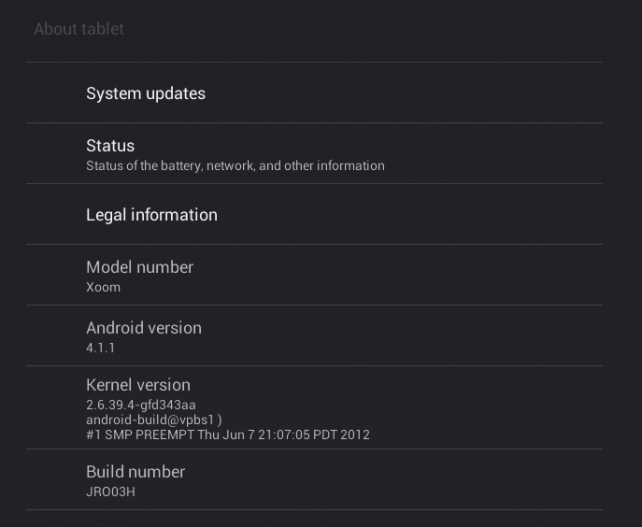
No hay comentarios:
Publicar un comentario